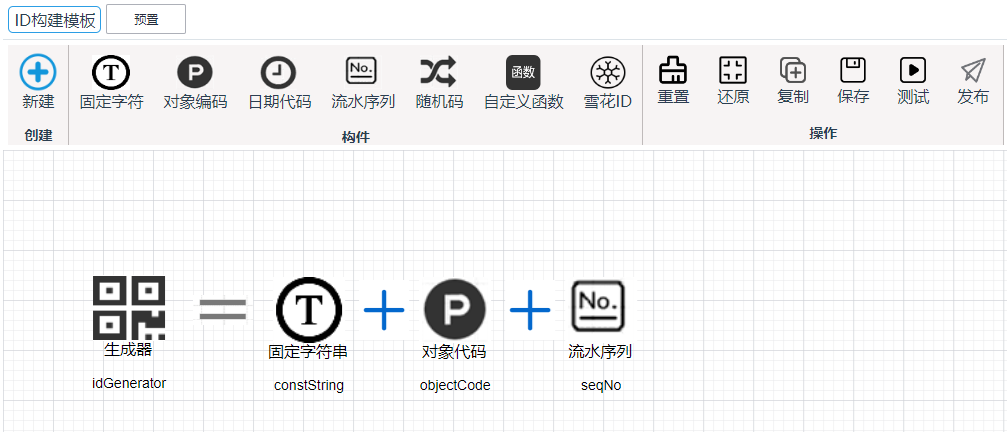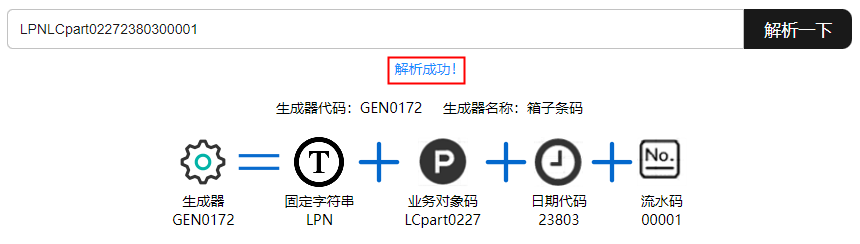ID生成器定义
以图形化界面的方式灵活定义系统中的编码信息。
关于常用的生成器已固定配置了数据,可直接作用于生产流程的条码生成:
- 可作用于工厂模型的码制生成
- 可作用于工单号的码制生成
- 可作用于SN号/LOT号/物流号的码制生成
前提条件
已登录MBM-F,且拥有该菜单栏目的操作权限。
注意事项
- “是否有效”为“否”的数据,对外提供的查询接口将被过滤,其他功能模块也无法引用。
- 生成器配置在引用生成器分类数据时,引用的是“发布”状态且“是否有效”为“是”的记录。
- 非“发布”状态的ID生成器数据其他功能模块无法引用。
- 如果某生成器分类下关联了ID生成器,则该生成器分类不能被删除。
- 仅最小叶子节点的生成器标签可添加ID生成器与生成器标签的捆绑关系。
- 如果某业务对象下关联了业务对象属性,则该业务对象不能被删除。
- 需要由用户自行配置的“ID生成器定义”的基础数据参考表1、表2和表3。
表1 ID生成器定义基础数据(生成器配置) ID生成器
说明
车间编号
构件:固定字符 + 流水序列
- 固定字符:“固定值”为“SF”
- 流水序列:“目标长度”为“3”
线体编号
构件: 对象编码 + 流水序列
- 对象编码:“业务属性”为“线体种类”(数据来源于业务对象码)
- 流水序列:“目标长度”为“3”
工位编号
构件: 对象编码 + 固定字符 + 流水序列
- 对象编码:“业务属性”为“工序编码”(数据来源于业务对象码)
- 固定字符:“固定值”为“-”
- 流水序列:“目标长度”为“3”
LOT条码
构件:固定字符 + 对象编码 + 流水序列
- 固定字符:“固定值”为“LOT”
- 对象编码:“业务属性”为“工单号”(数据来源于业务对象码)
- 流水序列:“目标长度”为“6”
工单号
构件:固定字符 + 日期代码 + 流水序列
- 固定字符:“固定值”为“WOP”
- 日期代码:“时间代码属性”为“时间年月日yyyyMMdd”
- 流水序列:“目标长度”为“6”
SN条码
构件:固定字符 + 日期代码 + 流水序列
- 固定字符:“固定值”为“SN”
- 日期代码:“时间代码属性”为“时间年月yyyyMM”
- 流水序列:“目标长度”为“10”
箱子条码
构件:固定字符 + 对象编码 + 日期代码 + 流水序列
- 固定字符:“固定值”为“LPN”
- 对象编码:“业务属性”为“产品编码”(数据来源于业务对象码)
- 日期代码:“时间代码属性”为“时间年月yyyyMM”
- 流水序列:“目标长度”为“4”
表2 ID生成器定义基础数据(业务对象码-对象) 应用名称
应用类名称
应用类代码
应用类描述
主数据
MDM
MDM
条码信息
质检条件
mbm_qc_condition
mbm_qc_condition
质检规则定义的变量
表3 ID生成器定义基础数据(业务对象码-对象属性) 业务对象
业务对象类属性代码
业务对象类属性名称
数据类型
默认值
业务对象类属性描述
MDM
lineCatalog
线体种类
varchar
001
线体编号的线体种类对象
MDM
workstepCode
工序编码
varchar
Line
工位编号的工序编码对象
MDM
wo_order
工单号
varchar
WOP240101000001
LOT条码的工单号对象
MDM
part_no
产品编码
varchar
Product12345
箱子条码的产品编码对象
mbm_qc_condition
weight
重量
number
50
重量变量
mbm_qc_condition
volume
体积
number
30
体积变量
添加生成器分类
- 在顶部导航栏中,选择“制造数据模型管理 > 建模工具 > ID生成器定义”。
进入“ID生成器定义”页面。
- 选择“生成器分类”页签。
- 单击“添加”。
- 在弹出的“添加生成器分类”窗口中,配置表4信息。
- 信息填写完成后,单击“保存”。
生成器分类相关操作
生成器分类添加完成后,您还可以进行如表5所示的操作。
操作 |
描述 |
|---|---|
发布生成器分类 |
在“ID生成器定义”页面的“生成器分类”页签,单击“草稿”状态的生成器分类记录“操作”列的“发布”,发布生成器分类。
说明:
“发布”状态的生成器分类才能被其他功能模块引用。 |
编辑生成器分类 |
在“ID生成器定义”页面的“生成器分类”页签,单击“草稿”状态的生成器分类记录“操作”列的“编辑”,根据实际情况修改生成器分类名称、生成器分类描述等参数信息。 |
删除生成器分类 |
在“ID生成器定义”页面的“生成器分类”页签,单击“草稿”状态的生成器分类记录“操作”列的“删除”,删除生成器分类。 |
失效生成器分类 |
在“ID生成器定义”页面的“生成器分类”页签,单击“发布”状态的生成器分类记录“操作”列的“失效”,失效生成器分类。 |
查询生成器分类 |
在“ID生成器定义”页面的“生成器分类”页签,在生成器分类列表上方的输入框输入“生成器分类代码”或“生成器分类名称”信息,单击“查询”,查询生成器分类。 |
个性化设置 |
在“ID生成器定义”页面的“生成器分类”页签,单击右上角 |
添加生成器标签
- 在顶部导航栏中,选择“制造数据模型管理 > 建模工具 > ID生成器定义”。
进入“ID生成器定义”页面。
- 选择“生成器标签”页签。
- 单击左侧“全部标签”右侧的
 。
。

添加子节点生成器标签需先单击父节点右侧的
 ,再在弹出的操作列表中单击“添加”。
,再在弹出的操作列表中单击“添加”。 - 在弹出的“创建生成器标签”窗口中,配置表6信息。
- 信息填写完成后,单击“保存”。
生成器标签相关操作
生成器标签添加完成后,您还可以进行如表7所示的操作。
操作 |
描述 |
|---|---|
编辑生成器标签 |
在“ID生成器定义”页面的“生成器标签”页签,单击待编辑生成器标签记录右侧的 |
删除生成器标签 |
在“ID生成器定义”页面的“生成器标签”页签,单击待删除生成器标签记录右侧的 |
查询生成器标签 |
在“ID生成器定义”页面的“生成器标签”页签,在生成器标签列表上方的输入框输入“标签名称”信息,查询生成器标签。 |
添加捆绑关系 |
在“ID生成器定义”页面的“生成器标签”页签,选中生成器标签记录,单击页面中间的“添加”,将生成器标签与ID生成器绑定。 |
查询ID生成器与生成器标签绑定信息 |
在“ID生成器定义”页面的“生成器标签”页签,在页面中间的输入框输入“生成器代码”信息,按回车键,查询ID生成器与生成器标签绑定信息。 |
个性化设置 |
在“ID生成器定义”页面的“生成器标签”页签,单击右上角 |
添加ID生成器并发布
- 在顶部导航栏中,选择“制造数据模型管理 > 建模工具 > ID生成器定义”。
进入“ID生成器定义”页面。
- 选择“生成器配置”页签。
- 单击
 。
。 - 在弹出的“创建ID标识器”窗口中,填写表8信息。
- 信息填写完成后,单击“确定”。
- 将需要配置的构件从顶部的构件列表拖入中间的画布区域。如图1所示。
界面操作按钮说明如表9所示。
- 选中画布中的某个构件,在弹出的“节点信息维护”窗口中编辑构件信息。
然后,逐一完成画布中各构件的配置信息。
表10 生成器参数表 参数
说明
生成器代码
生成器代码,系统自动生成,系统唯一值。
生成器名称
生成器名称,系统默认填充生成器代码取值。
生成器分类
数据来源于生成器分类。
总目标长度
生成器条码总长度。
流水分组规则
流水分组规则,系统自动生成。
流水分段规则
流水分段规则。
格式预览
生成器条码内容。
备注
生成器的备注。
图片
上传图片,图片内嵌至二维码。
表11 生成器中固定字符参数表 参数
说明
构件代码
构件代码,系统自动生成,系统唯一值。
构件名称
构件名称,默认为固定字符串。
固定值
自定义固定值。
目标长度
根据固定值计算长度。
是否属于流水分组标识
是否属于流水分组标识。
是否作为组装元素输出
标识是否作为组装元素输出。
表12 生成器中对象编码参数表 参数
说明
业务属性取值
业务属性
业务属性,数据来源于业务对象码。
属性初始值
属性初始值,数据来源于业务对象码,业务对象属性中的默认值。
目标长度
目标长度,根据预览值计算长度。
预览值
预览值,属性初始值经过数据处理后的最终数值。
数据处理逻辑
单击“添加”,可配置数据格式处理逻辑。
数据处理方法:支持大小写转换、长度填补、顺序反转、字符串截取、增加前缀、增加后缀。
构件显示属性
构件名称
构件名称,默认为对象编码。
构件代码
构件代码,系统自动生成,系统唯一值。
是否属于流水分组标识
是否属于流水分组标识。
是否作为组装元素输出
标识是否作为组装元素输出。
表13 生成器中日期代码参数表 参数
说明
时间代码属性
取值包括:
- 时间年月日时分秒yyyMddHHmmss
- 时间年月日yyyyMdd
- 时间年月yyyyMM
- 时间时分秒HHmmss
- 自选定组合
数据处理逻辑
单击“添加”,可配置日期映射逻辑。
数据处理方法:日期时间映射,支持年代码、月代码、周代码、日代码。
预览值
初始值经过数据处理后的最终数值。
目标长度
根据预览值计算长度。
初始值
勾选的时间代码属性的内容。
构件代码
构件代码,系统自动生成,系统唯一值。
构件名称
构件名称,默认为日期代码。
是否属于流水分组标识
是否属于流水分组标识。
是否作为组装元素输出
标识是否作为组装元素输出。
表14 生成器中流水序列参数表 参数
说明
流水码类别
流水码类别。
目标长度
目标长度,定义预览值的长度。
最小值
根据目标长度和进制规则确认最小值。
最大值
根据目标长度和进制规则确认最大值。
增减方式
增减方式。
间隔量(十进制)
间隔量(十进制),默认为1。
进制规则
进制规则。
- 十进制
- 可配置字符进制
10进制字符集~36进制字符集
“进制规则”选择“可配置字符进制”时,即可配置36个字符的字符值。默认34进制字符集且不勾选O和I。
周期重置模式
周期重置模式。
预览值
最小值经过进制转换后的最终数值。
构件代码
构件代码,系统自动生成,系统唯一值。
构件名称
构件名称,默认为流水序号。
是否作为组装元素输出
标识是否作为组装元素输出。
- (可选)在顶部的“操作”栏当中单击“保存”。

如果鼠标移动到“保存”按钮位置系统弹出提示信息“已自动保存,无需再次操作”,则可跳过该步骤。
- 在顶部的“操作”栏当中单击“发布”。

“发布”状态的ID生成器才能被其他功能模块引用。
生成器配置相关操作
ID生成器添加完成后,您还可以进行如表16所示的操作。
操作 |
描述 |
|---|---|
编辑生成器分类 |
在“ID生成器定义”页面的“生成器配置”页签,单击待编辑生成器分类记录右侧的 |
发布ID生成器 |
在“ID生成器定义”页面的“生成器配置”页签,选择“草稿”或“锁定”状态的ID生成器记录,单击画布界面“操作”栏的“发布”,发布ID生成器。
说明:
“发布”状态的ID生成器才能被其他功能模块引用。 |
锁定ID生成器 |
在“ID生成器定义”页面的“生成器配置”页签,单击“发布”状态的ID生成器记录右侧的
说明:
“发布”状态的数据如果想要修改,需先锁定再编辑。此时,该数据仅支持锁定者进行修改、发布操作。 |
编辑ID生成器 |
在“ID生成器定义”页面的“生成器配置”页签,单击“草稿”或“锁定”状态待编辑的ID生成器记录,弹出ID生成器编辑界面,可对其进行修改。 |
删除ID生成器 |
在“ID生成器定义”页面的“生成器配置”页签,单击“草稿”状态待删除的ID生成器记录右侧的 |
查询ID生成器 |
在“ID生成器定义”页面的“生成器配置”页签,在ID生成器列表上方的输入框输入“生成器名称”或“生成器代码”信息,查询ID生成器。 |
添加标签 |
在“ID生成器定义”页面的“生成器配置”页签,单击ID生成器记录右侧的 |
预置 |
在“ID生成器定义”页面的“生成器配置”页签,单击“预置”,此时在“参数配置”中预置的标准场景下的ID构件与标识码生成服务,可按生成器代码直接调用。 |
添加业务对象
- 在顶部导航栏中,选择“制造数据模型管理 > 建模工具 > ID生成器定义”。
进入“ID生成器定义”页面。
- 选择“业务对象码”页签。
- 单击“添加”。
- 在弹出的“添加业务对象”窗口中,配置表17信息。
- 信息填写完成后,单击“保存”。
添加业务对象属性
- 在顶部导航栏中,选择“制造数据模型管理 > 建模工具 > ID生成器定义”。
进入“ID生成器定义”页面。
- 选择“业务对象码”页签。
- 选中业务对象记录后,单击“操作”列的“添加”。
- 在弹出的“添加业务对象属性”窗口中,配置表18信息。
- 信息填写完成后,单击“保存”。
业务对象/业务对象属性相关操作
业务对象/业务对象属性添加完成后,您还可以进行如表19所示的操作。
操作 |
描述 |
|---|---|
编辑业务对象 |
在“ID生成器定义”页面的“业务对象码”页签,单击待编辑业务对象记录“操作”列的“编辑”,根据实际情况修改应用类名称、应用类描述等参数信息。 |
删除业务对象 |
在“ID生成器定义”页面的“业务对象码”页签,单击待删除业务对象记录“操作”列的“删除”,删除业务对象。 |
查询业务对象 |
在“ID生成器定义”页面的“业务对象码”页签,在业务对象列表上方的输入框输入“应用名称”信息,查询业务对象。 |
查看业务对象关联的业务对象属性 |
在“ID生成器定义”页面的“业务对象码”页签,单击指定业务对象所在行左侧的 |
编辑业务对象属性 |
在“ID生成器定义”页面的“业务对象码”页签,选中业务对象记录,单击待编辑业务对象属性记录“操作”列的“编辑”,根据实际情况修改业务对象类属性名称、业务对象类属性描述等参数信息。 |
删除业务对象属性 |
在“ID生成器定义”页面的“业务对象码”页签,选中业务对象记录,单击待删除业务对象属性记录“操作”列的“删除”,删除业务对象属性。 |
个性化设置 |
在“ID生成器定义”页面的“业务对象码”页签,单击右上角 |
查询生成器关联动态
- 在顶部导航栏中,选择“制造数据模型管理 > 建模工具 > ID生成器定义”。
进入“ID生成器定义”页面。
- 选择“生成器关联动态”页签。
- 在动态列表上方输入框输入“生成器名称”信息后,按回车键,查询生成器关联动态。

单击右上角
 ,可以根据需求进行页面展示信息的个性化设置。
,可以根据需求进行页面展示信息的个性化设置。
解析条码
- 在顶部导航栏中,选择“制造数据模型管理 > 建模工具 > ID生成器定义”。
进入“ID生成器定义”页面。
- 选择“条码解析”页签。
- 选择标签后,再在条码框当中输入对应条码信息。
或者先单击“高级”,然后输入编码(生成器代码)信息,选择标签或分类后,再在条码框当中输入对应条码信息。
- 单击“解析一下”。
条码解析成功如图2所示。